Як полагодити сушильну машину Samsung, яка не вмикається - покрокове керівництво
Як виправити сушильну машину Samsung, яка не вмикається Якщо у вас є сушильна машина Samsung, але вона не вмикається, ви, ймовірно, відчуваєте …
Читати статтю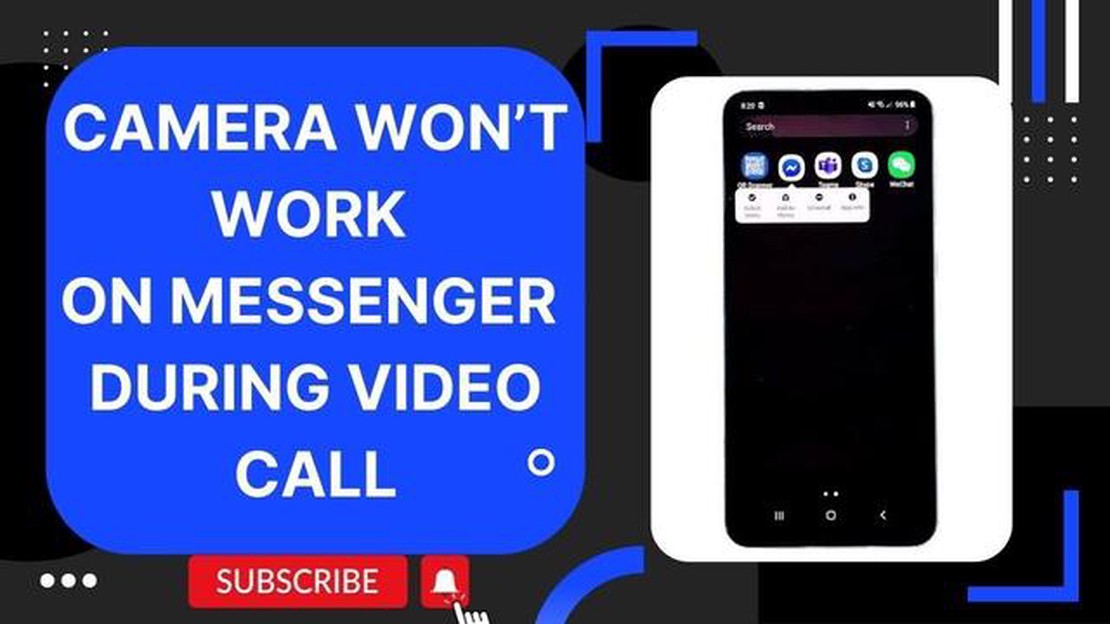
Відеодзвінки стали невід’ємним засобом комунікації в сучасну цифрову епоху, дозволяючи нам спілкуватися віч-на-віч з коханими, друзями та колегами, незалежно від відстані. Однак іноді можуть виникати проблеми з камерою, що заважають нам насолоджуватися безперебійним і безперервним відеодзвінком на таких популярних платформах, як Messenger.
Одна з найпоширеніших проблем, з якою стикаються користувачі Android, - це коли камера не працює під час відеодзвінка в Messenger. Це може вкрай засмучувати, особливо коли у вас важливий дзвінок або ви хочете зв’язатися з кимось, кого давно не бачили.
На щастя, є кілька кроків з усунення несправностей, які ви можете виконати, щоб виправити проблеми з камерою в Messenger під час відеодзвінка на вашому пристрої Android. У цій статті ми розповімо вам про деякі рішення, які допоможуть відновити роботу камери та забезпечити безперебійну роботу відеодзвінків у Messenger.
Якщо ви часто стикаєтеся з проблемами з камерою в Messenger під час відеодзвінків на своєму Android-пристрої, цей посібник для вас. Ми надамо вам покрокові інструкції з пошуку та усунення проблем з камерою, щоб ви могли насолоджуватися безперебійними відеодзвінками з друзями та родичами в Messenger.
Це деякі з найпоширеніших проблем з камерами, з якими користувачі можуть зіткнутися під час використання Messenger для відеодзвінків. Важливо усунути ці проблеми, щоб забезпечити безперебійну роботу відеозв’язку.
У вас виникають проблеми з камерою під час використання Messenger для відеодзвінків на вашому пристрої Android? Не хвилюйтеся, у нас є кілька порад з усунення несправностей, які допоможуть вам вирішити проблему.
1. Перевірте дозволи на камеру
Переконайтеся, що Messenger має дозвіл на доступ до камери вашого пристрою. Для цього перейдіть до Налаштувань вашого пристрою, потім “Програми” або “Додатки”, знайдіть у списку Messenger і переконайтеся, що дозвіл на камеру увімкнено.
2. Перезапуск Messenger
Іноді перезапуск програми Messenger може вирішити проблеми з камерою. Повністю закрийте програму, а потім відкрийте її знову і спробуйте ініціювати відеодзвінок.
3. Оновлення Messenger
Переконайтеся, що ви використовуєте останню версію Messenger. Застарілі версії можуть мати проблеми із сумісністю з камерою. Перейдіть до магазину Google Play, знайдіть Messenger і натисніть “Оновити”, якщо оновлення доступне.
4. Очищення кешу Messenger
Очищення кешу програми Messenger іноді може вирішити проблеми з камерою. Перейдіть до “Налаштування”, потім “Програми” або “Програми”, знайдіть у списку Messenger і натисніть “Очистити кеш”. Зверніть увагу, що це не призведе до видалення ваших повідомлень або розмов.
5. Перезавантажте пристрій
Перезавантаження пристрою Android може допомогти усунути тимчасові програмні збої, які можуть впливати на роботу камери в Messenger. Просто вимкніть пристрій, зачекайте кілька секунд, а потім увімкніть його знову.
6. Перевірте наявність оновлень системи
Читайте також: Вирішення проблем зі статичним шумом та енергоспоживанням смартфонів: Поради та рекомендації
Переконайтеся, що на вашому пристрої Android встановлено останню версію програмного забезпечення. Оновлення системи можуть містити виправлення помилок і поліпшення, які можуть вирішити проблеми з камерою. Перейдіть до “Налаштувань” пристрою, потім “Про телефон” або “Система” і перевірте наявність доступних оновлень.
7. Перевірте сумісність програм для камери
Якщо проблема з камерою виникає лише в Messenger, спробуйте скористатися стандартною програмою камери пристрою, щоб переконатися, що сама камера працює належним чином. Якщо камера працює нормально в інших програмах, проблема, ймовірно, пов’язана з Messenger.
8. Зверніться до служби підтримки Messenger
Читайте також: 5 найкращих прийомів надсилання смс: вивчіть ефективні способи передавання повідомлень
Якщо жоден з наведених вище кроків не вирішив проблеми з камерою в Messenger, можливо, вам доведеться звернутися за підтримкою до команди розробників Messenger. Зверніться до їхніх каналів підтримки або відвідайте їхній офіційний веб-сайт для отримання подальшої допомоги.
Дотримуючись цих порад з усунення несправностей, ви зможете вирішити проблеми з камерою в Messenger і насолоджуватися безперебійними відеодзвінками зі своїми друзями та родичами.
Проблеми з камерою під час відеодзвінків у Messenger можуть розчаровувати, але є кілька кроків з усунення несправностей, які ви можете виконати для їх вирішення.
1. Перевірте дозволи камери:.
2. Перезапустіть Messenger:.
3. Очищення кешу та даних:.
4. Оновлення Messenger:.
5. Перезапустіть пристрій: * Натисніть і утримуйте кнопку ввімкнення.
6. Перевірте наявність оновлень системи:.
Якщо наведені вище кроки не вирішили проблеми з камерою в Messenger, можливо, вам доведеться звернутися до служби підтримки Messenger або розглянути можливість використання альтернативного додатка для відеодзвінків.
Якщо у вас виникли проблеми з камерою в Messenger під час відеодзвінка, ви можете спробувати вирішити проблему, виконавши кілька кроків з усунення несправностей:
Якщо жодне з наведених вище рішень не спрацювало, можливо, з камерою вашого пристрою виникла апаратна проблема. У такому випадку рекомендується звернутися до виробника або до авторизованого сервісного центру для отримання подальшої допомоги.
Варто також зазначити, що ці кроки з усунення несправностей стосуються лише пристроїв на базі Android. Якщо ви зіткнулися з проблемами з камерою в Messenger на iPhone або іншій операційній системі, кроки з усунення несправностей можуть відрізнятися.
Якщо ваша камера не працює в Messenger під час відеодзвінка, це може бути пов’язано з різними причинами. Перш за все, переконайтеся, що ваша камера працює належним чином, протестувавши її в інших додатках. Якщо з іншими програмами вона працює нормально, можливо, проблема в самому Messenger. У такому випадку спробуйте очистити кеш і дані програми Messenger або перевстановити її. Ви також можете перевірити наявність оновлень для Messenger.
Якщо ваша камера не працює в Messenger під час відеодзвінка, це може бути пов’язано з кількома причинами. По-перше, переконайтеся, що ваша камера не використовується іншими програмами. Закрийте всі інші програми, які можуть використовувати камеру, і спробуйте ще раз. Якщо це не допоможе, перевірте, чи увімкнена камера в налаштуваннях Messenger. Іноді дозволи на камеру можуть бути вимкнені, і вам потрібно знову їх увімкнути. Крім того, переконайтеся, що драйвери вашої камери оновлені. Застарілі драйвери можуть спричинити проблеми з камерою. Нарешті, якщо жодне з цих рішень не спрацювало, спробуйте перезавантажити пристрій і перевірте, чи це вирішить проблему.
Як виправити сушильну машину Samsung, яка не вмикається Якщо у вас є сушильна машина Samsung, але вона не вмикається, ви, ймовірно, відчуваєте …
Читати статтюЯк вирішити проблему, пов’язану з тим, що HBO Max не працює на телевізорі Samsung Якщо ви шанувальник потокового контенту і є власником телевізора …
Читати статтюЯк виправити помилку Battlefield 2042 “Неможливо підключитися до серверів EA” У вас виникають проблеми з підключенням до серверів EA під час спроби …
Читати статтюУсунення несправностей Samsung Galaxy A10 Виникли проблеми з вашим Samsung Galaxy A10? Не хвилюйтеся, ми вам допоможемо. У цій статті ми надамо вам …
Читати статтюЯк почати грати в онлайн-покер. Онлайн-покер - це захоплива карткова гра, яка дає змогу випробувати свої навички й удачу в битві з іншими гравцями з …
Читати статтюЯк виправити помилку Huawei Nexus 6P No Service Ви зіткнулися з неприємною помилкою “Немає зв’язку” на своєму Huawei Nexus 6P? Втрата мобільного …
Читати статтю